SOLUCIÓN: Age of Mythology no arranca con Windows 10
Ocho pasos para resolver los problemas de lanzamiento de Age of Mythology
>
Age of Mythology, un RTS clásico del Salón de la Fama, sigue siendo extremadamente popular hoy en día. Su motor anticuado, y la falta de software de apoyo en Windows 10, son sus únicos problemas.
Varios jugadores de AoM han informado de dificultades para ejecutar el juego en Windows 10. Las causas son numerosas.
Este artículo te ayudará si esto ocurre.
¿Qué pasa si Age of Mythology no se lanza en Windows 10?
Mira También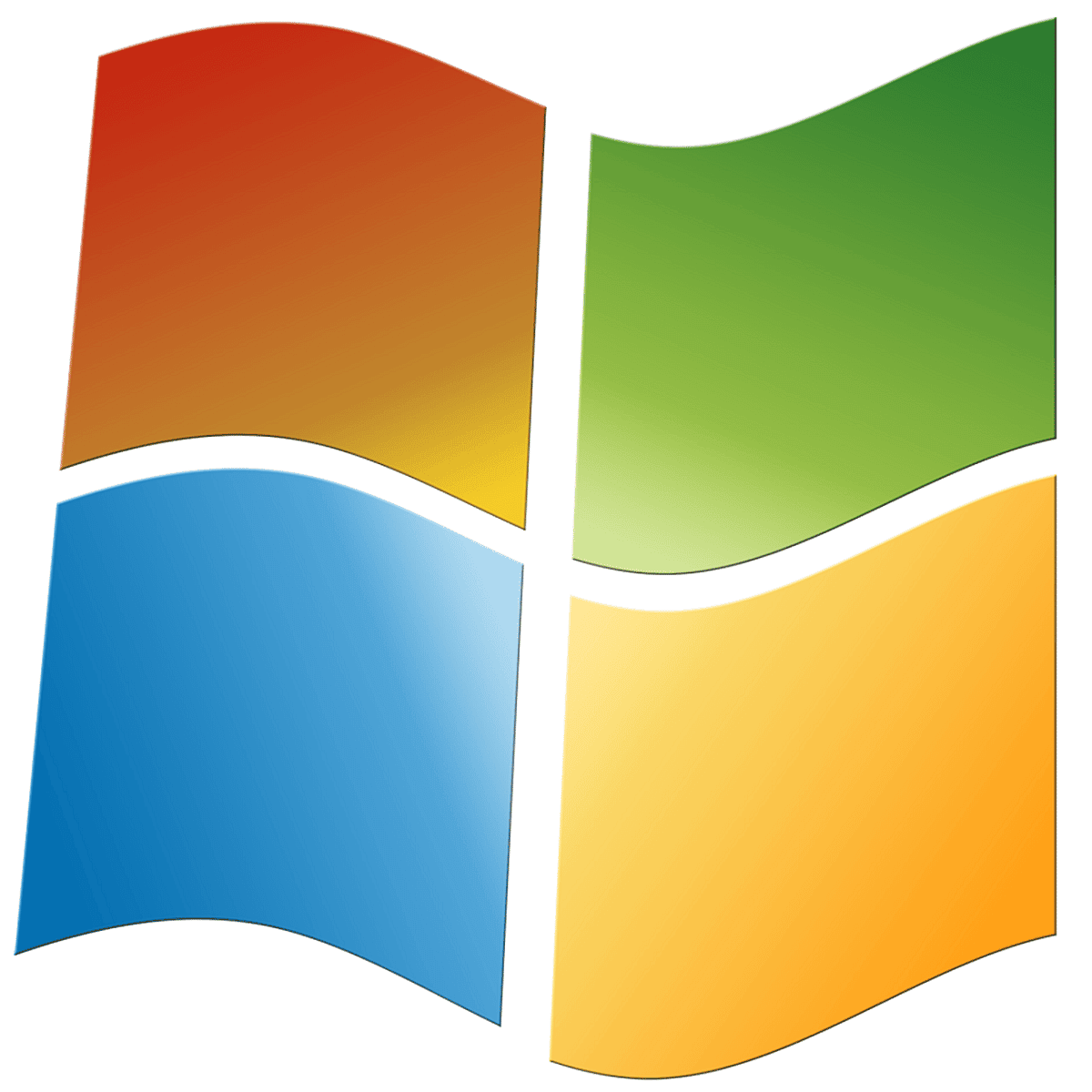 Las 5 mejores herramientas de montaje ISO para Home windows 7 que vale la pena utilizar en 2019
Las 5 mejores herramientas de montaje ISO para Home windows 7 que vale la pena utilizar en 2019Solución 1: Ejecuta el juego utilizando el modo de compatibilidad
Comenzaremos el juego abriéndolo en modo de compatibilidad. Se sabe que los juegos de Microsoft tienen problemas con las últimas plataformas de Windows.
Este título intemporal de hace 16 años fue creado para Windows XP. El culpable es Windows 10. Windows 10 carece de ciertos controladores. Estos controladores se utilizaron anteriormente en la protección contra la piratería. Algunos habréis cometido el error de no informarles.
Aunque no hay mucho que hacer, te recomendamos que ejecutes el juego en modo de compatibilidad. Puede ser una buena idea, y no tendrás que pagar nada.
¿Cómo puedo ejecutar Age of Mythology en modo de compatibilidad o como administrador?
-
Haz clic con el botón derecho en el acceso directo Edad de la Mitología Abrir Propiedades .
Mira También Error de Photoshop: Discos de memoria virtual llenos [Solucionado en 3 pasos]
Error de Photoshop: Discos de memoria virtual llenos [Solucionado en 3 pasos] -
Elige la pestaña Compatibilidad .
-
Haz clic en el botón "Marcar esta casilla" Para el modo de compatibilidad, ejecuta este programa "y elige Windows XP SP2 Utiliza la lista desplegable.
-
Marca la casilla de abajo " Como administrador, ejecuta este programa "Y confirma que se han realizado los cambios
-
Comienza el juego, y luego mira a tu alrededor en busca de mejoras.
Solución 2 - Comprueba los controladores de la GPU
Estos problemas son poco frecuentes, pero debemos ser diligentes en la resolución de problemas. Los usuarios que han tenido problemas con Age of Mythology para Windows 10 no han informado de ningún problema con otros juegos. Pero es bueno asegurarse de que tienes los últimos controladores para tu GPU. Windows Update a veces proporciona un controlador genérico que no funciona para ciertos juegos.
Mira También Solución total: No hay problemas de seguridad de Internet o Wi-Fi en Windows 10 8.1 y 7.
Solución total: No hay problemas de seguridad de Internet o Wi-Fi en Windows 10 8.1 y 7.La mejor manera de deshacerse de los controladores es comprarlos en el sitio de soporte del OEM. También obtendrás la última versión del Centro/Panel de Control, que te permitirá optimizar tu GPU para juegos específicos. Con todo lo que hemos visto, Age of Mythology funciona bien con los ajustes gráficos más bajos en Windows 10.
Puedes consultar cualquiera de ellos para obtener los últimos controladores de la GPU.
Solución 3 - DirectPlay activo
Algunas funciones de Windows son necesarias para los juegos obsoletos y un juego antiguo no las necesita. DirectPlay, una función de Microsoft, está ahora desactivada por defecto. Esto se debe a que Microsoft ha cambiado a Juegos para Windows Live. Se utilizaba para actualizar los juegos y formaba parte de la API de DirectX. Hace más de una década que no existe.
Age of Mythology necesita esta función activada para funcionar correctamente. Asegúrate de activarlo. Si no estás seguro de cómo hacerlo, puedes encontrar los siguientes pasos.
-
Escribe "" en la barra de búsqueda de Windows Las ventanas se pueden encender " y " Las funciones de Windows se pueden activar y desactivar Haz clic en " para ir a la página siguiente.
Mira También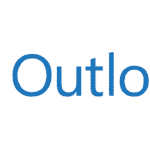 Outlook dejó de cargar la pantalla de perfil en Windows 10
Outlook dejó de cargar la pantalla de perfil en Windows 10 -
Desplázate para ampliar Componentes heredados .
-
Haz clic en el botón "Marcar esta casilla" DirectPlay "...y confirma que se han realizado los cambios
Solución 4: Aplicar la baja resolución
Age of Mythology no se inicia en Windows 10 debido a un problema de resolución. Los usuarios tenían que utilizar una resolución mínima para que el juego funcionara. La resolución se puede cambiar más tarde, pero es importante ver la primera pantalla.
Aunque hay muchas formas de llevar a cabo esta tarea, es más eficaz cuando utilizas una estrategia de varios pasos. Se nos ha explicado todo el proceso y lo tenemos aquí. Estos son los pasos:
-
-
Haz clic con el botón derecho en el acceso directo del escritorio de Age of Mythology o abre Propiedad .
-
Localiza la línea en la pestaña Atajos Destino .
-
Copia y pega esta línea al final de tu entrada actual.
- xres=640 yres=480
-
Puedes guardar los ajustes y luego empezar a jugar.
-
Solución 5 - Iniciar el sistema inmediatamente sin ningún programa en segundo plano
Es posible que algunos usuarios hayan desactivado los programas de fondo y hayan instalado versiones antiguas de DirectX y productos redistribuibles. Aunque estas opciones no deberían ser un problema en general, se recomiendan como medida de precaución.
Te recomendamos que empieces por descargar las versiones antiguas de DirectX y los redistribuibles de Visual Studio C++. Todos los archivos necesarios para el juego deben estar incluidos en tu instalación. Te recomendamos que hagas un arranque limpio después de eso. Windows 10 te permite hacer esto de dos maneras:
-
Utiliza la barra de búsqueda de Windows para escribir "msconfig" y "abrir" Configuración del sistema .
-
Marca la casilla " Todos los servicios de Microsoft están ocultos "
-
Haz clic en " Todas las demás funciones desactivadas "Para desactivar los servicios de terceros activos.
-
A continuación, elige la pestaña Inicio Ir a El Gestor de Tareas .
-
Tienes que impedir que todos los demás programas se pongan en marcha con este sistema.
-
Reinicia tu ordenador.
Solución 6 - Ejecuta el juego en modo ventana
Además de la resolución de 640×480, algunos usuarios han conseguido iniciar el juego sólo en modo ventana. El procedimiento para reducir la resolución es el mismo que el anterior. Navega hasta el acceso directo, y luego añade un comando adicional para cambiar la entrada en el área de destino. El menú de ajustes del juego también te permite restaurar el modo de pantalla completa.
Puedes hacer esto para abrir el juego en modo ventana.
-
-
Haz clic con el botón derecho del ratón en el acceso al escritorio de Age of Mythology y haz clic en Abrir Propiedad .
-
Localiza la línea en la pestaña Atajos Destino .
-
Copia y pega esta línea al final de tu entrada actual.
- -ventana
-
Puedes guardar los cambios.
-
Solución 7: Reinstalar el juego con una copia que no sea del CD
También puede ser posible reinstalar el juego. Te recomendamos que instales el emulador de la unidad virtual para poder ejecutar el juego, ya que requiere un CD de instalación. Podemos recomendar otros métodos, que no podemos mencionar debido al vínculo con los programas piratas. Si no tienes el software adecuado, puedes intentar reinstalarlo y buscar otras soluciones.
Cómo reinstalar Age of Mythology en Windows 10
-
Las partidas guardadas se pueden guardar.
-
Elige entre Abrir Inicio o Edad de la Mitología haciendo clic con el botón derecho del ratón Desinstalar .
-
Llegarás al Reinstalar una aplicación Panel de control. Elimina Mythology Age del Panel de Control, y luego elimina todos los archivos guardados.
-
Reinicia tu ordenador.
-
Haz clic con el botón derecho y ejecútalo en modo de compatibilidad Windows XP (si está disponible).
-
Puedes esperar a que el juego termine de instalarse antes de volver a intentarlo.
Solución 8 - Prueba la edición ampliada
Te recomendamos que pruebes la versión actualizada de este querido juego si sigues teniendo problemas con el original. Esta versión del juego funciona en Windows 10. Parece que Microsoft se ha olvidado por completo del juego original de hace 16 años.
El juego está disponible en Steam. Esta versión debería ofrecer exactamente la misma experiencia de juego, pero con nuevos gráficos. Terminemos con esta nota. Tus comentarios y sugerencias son bienvenidos.
Aquí tienes algunos de los mejores juegos para Windows 10 para empezar[Escritorio]
Windows 10: Arreglo para Age of Empires 3 que no funciona
Si quieres conocer otros artículos parecidos a SOLUCIÓN: Age of Mythology no arranca con Windows 10 puedes visitar la categoría Windows.
Deja una respuesta
¡Más Contenido!